Pertanyaan
Masalah: Bagaimana cara memperbaiki kesalahan terkunci file konten Steam?
Halo. Saya mencoba memperbarui game Path of Exile melalui Steam, dan saya menerima kesalahan "File konten terkunci". Ini tidak pernah terjadi sebelumnya. Saya ingin dapat menikmati patch baru, sama seperti orang lain. Apakah ada yang bisa saya lakukan untuk memperbaiki ini? Terima kasih sebelumnya.
Jawaban Terpecahkan
Steam adalah platform game terbesar secara global, menampung lebih dari 30.000 game, DLC, video, komentar, ulasan, dan konten lainnya. Pada waktu tertentu, ada sekitar 20 juta orang yang login di platform,[1], sehingga para insinyurnya berkomitmen untuk membuatnya berjalan dengan lancar bagi semua penggunanya.
Sayangnya, itu tidak berarti bahwa pemain tidak pernah mengalami masalah – Game uap tidak akan diluncurkan, akun dibajak,[2]kesalahan penulisan disk, dan lain-lain, terjadi. File konten uap terkunci adalah salah satu masalah terbaru yang dihadapi para gamer.
File konten terkunci Kesalahan Steam terjadi saat mencoba mengunduh game baru atau memperbarui yang sudah ada di perpustakaan Steam. Tidak diragukan lagi, masalah unduhan dan pembaruan dapat menyebabkan waktu henti yang signifikan bagi para gamer, dan bukannya memainkan judul favorit mereka, mereka terpaksa mencari cara untuk memperbaiki file Konten terkunci Steam kesalahan.
Selama proses pembaruan game, pengguna mengalami kesalahan terkunci file konten Steam berikut:
Uap – Kesalahan
Terjadi kesalahan saat memperbarui [game] (file konten terkunci):
C:\\Program Files (x86)\\Steam\\steamapps\\[nama game]
Lihat situs dukungan Steam untuk informasi lebih lanjut
Sayangnya, kesalahan penguncian file konten Steam tidak memberikan banyak detail untuk melakukan perbaikan yang mudah. Pengguna melaporkan bahwa masalah muncul tiba-tiba, semua setelah tidak ada masalah dengan pembaruan game tertentu. Dalam beberapa kasus, pemain mungkin terkunci dari permainan karena ketidakmampuan untuk memperbaruinya ke versi terbaru.
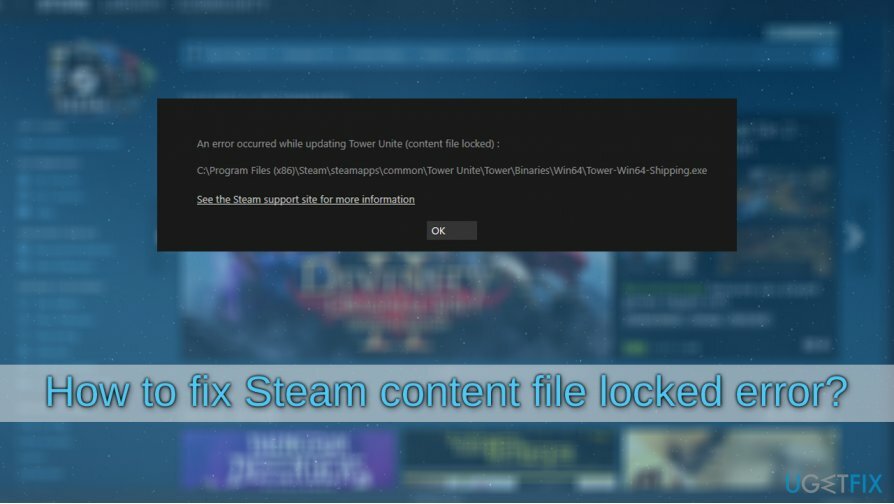
Tidak mengherankan, ada beberapa cara untuk memperbaiki kesalahan terkunci file konten Steam, karena tidak ada solusi universal yang akan bekerja untuk semua orang. Jika Anda bertanya-tanya solusi mana yang cocok untuk Anda, itu sangat tergantung pada konfigurasi sistem Anda, program yang diinstal, izin, dan banyak faktor lainnya. Jadi, periksa perbaikan yang kami berikan di bawah ini, dan setidaknya salah satunya akan membantu Anda mengatasi masalah tersebut.
Namun, sebelum Anda mulai, kami ingin Anda menawarkan perbaikan dengan gambar ulangMesin Cuci Mac X9. Dalam keadaan tertentu, ini dapat membantu Anda memperbaiki file Konten terkunci kesalahan Steam secara otomatis. Jika tidak membantu, lanjutkan dengan solusi yang disediakan di bawah ini.
Perbaiki 1. Luncurkan Steam dengan hak administrator
Untuk memperbaiki sistem yang rusak, Anda harus membeli versi berlisensi dari gambar ulang gambar ulang.
Salah satu solusi paling primitif, namun efektif untuk memperbaiki kesalahan terkunci file Konten Uap adalah meluncurkan platform dengan izin yang lebih tinggi. Berikut cara melakukannya:
- tekan Menang + E di keyboard Anda
- Arahkan ke lokasi berikut (catatan: ini mungkin berbeda jika Anda tidak menginstal Steam ke a lokasi default):
C:\\Program Files (x86)\\Steam
- Gulir ke bawah sampai Anda menemukan steam.exe mengajukan
- Klik kanan di atasnya, dan pilih Jalankan sebagai administrator
- Jika Kontrol Akun Pengguna muncul, klik Ya
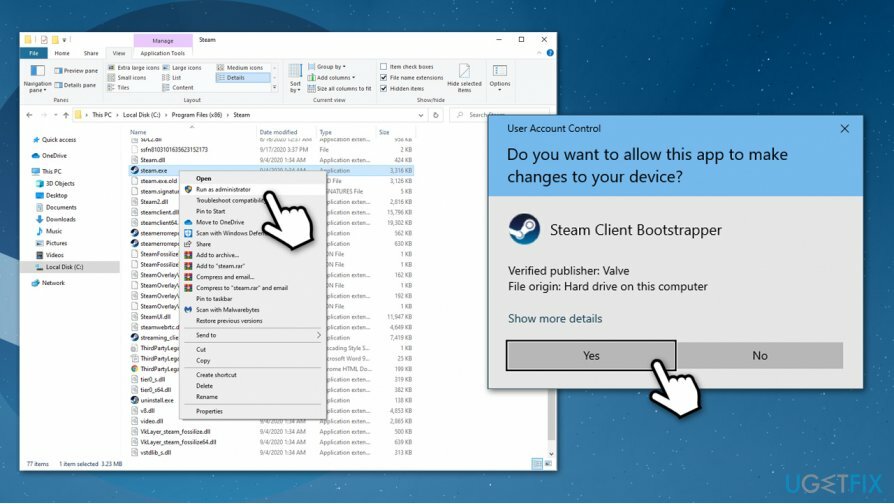
- Coba unduh pembaruan atau game sekali lagi untuk melihat apakah masalah telah diperbaiki
Perbaiki 2. Periksa perangkat lunak keamanan Anda
Untuk memperbaiki sistem yang rusak, Anda harus membeli versi berlisensi dari gambar ulang gambar ulang.
Perangkat lunak keamanan yang terlalu agresif terkadang dapat mencegah pengunduhan file game tertentu, dengan keliru mencapnya sebagai berbahaya. Untuk mencegah hal ini terjadi, Anda dapat menonaktifkan sementara fitur perlindungan waktu nyata dan mencoba mengunduh file yang bermasalah sekali lagi.
Tidak ada pedoman universal tentang cara menonaktifkan perlindungan waktu nyata, karena semuanya tergantung pada perangkat lunak keamanan yang Anda gunakan. Jadi, kunjungi situs web resmi program anti-malware Anda dan temukan petunjuknya di sana.
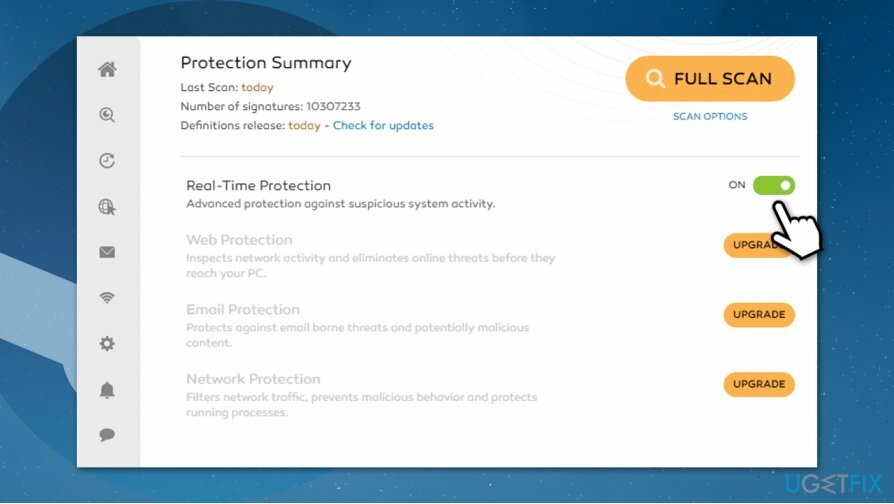
Perbaiki 3. Verifikasi integritas file game
Untuk memperbaiki sistem yang rusak, Anda harus membeli versi berlisensi dari gambar ulang gambar ulang.
- Membuka Uap dan pergi ke tempatmu Perpustakaan
- Klik kanan pada game yang bermasalah dan pilih Properti
- Pergi ke File lokal tab
- Klik Verifikasi integritas file game…
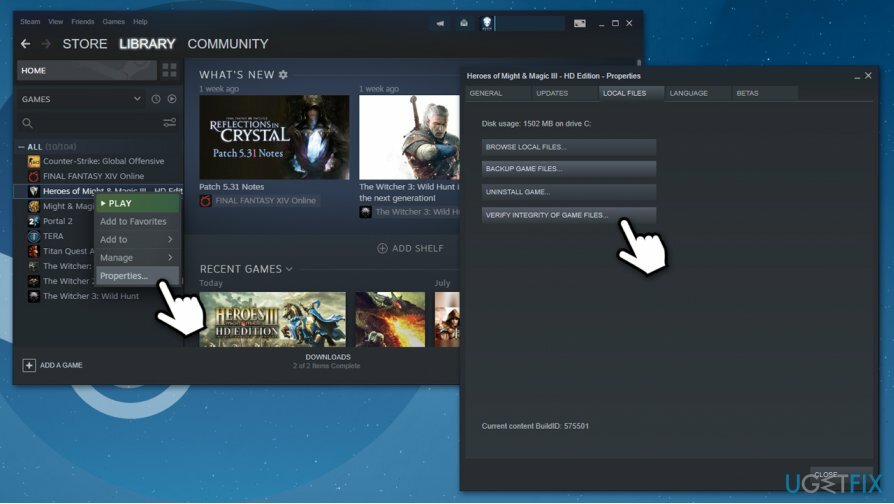
- Tunggu hingga proses selesai dan periksa apakah masalah terkunci file Konten Steam masih ada.
Jika itu tidak membantu, Anda juga dapat mencoba instal ulang game yang bermasalah.
Perbaiki 4. Hapus file yang bermasalah
Untuk memperbaiki sistem yang rusak, Anda harus membeli versi berlisensi dari gambar ulang gambar ulang.
Jika Anda melihat kesalahan penguncian file konten Steam, biasanya akan memberi Anda detail di mana file yang bermasalah berada. Yang harus Anda lakukan adalah pergi ke lokasi yang disebutkan dan mencoba menghapus file, dan kemudian mencoba memperbarui game sekali lagi. File harus berada di folder "unduh" di folder Steam:
C:\\Program Files (x86)\\Steam\\steamapps\\download
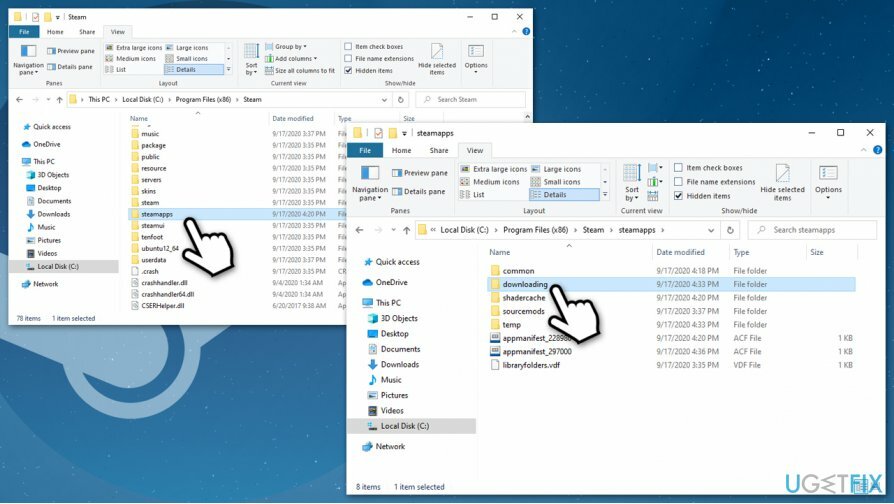
Perbaiki 5. Jalankan perintah cek disk melalui Command Prompt
Untuk memperbaiki sistem yang rusak, Anda harus membeli versi berlisensi dari gambar ulang gambar ulang.
Dalam beberapa kasus, masalah hard disk dapat menyebabkan kesalahan terkunci file Konten Uap. Oleh karena itu, Anda harus mengakses Command Prompt dan melakukan pemeriksaan disk:
- Ketik cmd di pencarian Windows
- Klik kanan pada Prompt Perintah hasil dan pilih Jalankan sebagai administrator
- Ketik perintah berikut dan tekan Memasuki:
chkdsk c: /f /r /x
- Jika Anda menerima pesan kesalahan saat mengklaim bahwa volume sedang digunakan, ketikkan huruf “kamu” lalu tekan Memasuki sekali lagi
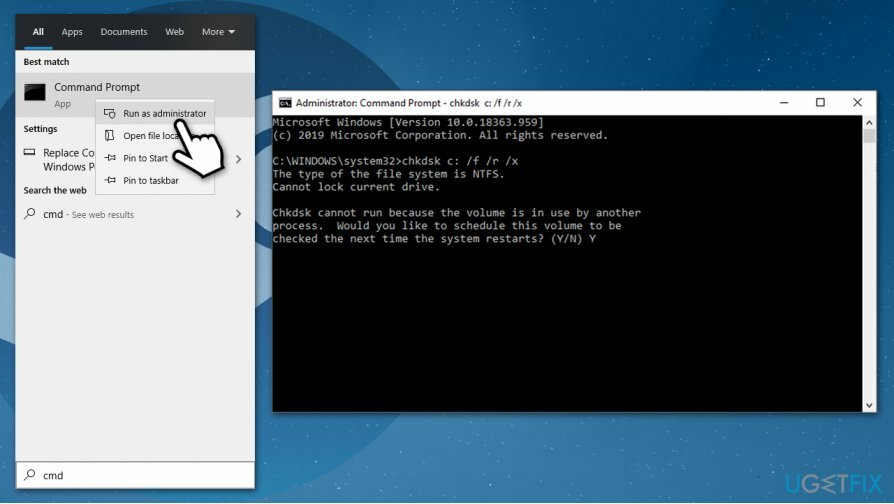
- Disk cek akan dilakukan saat berikutnya Anda me-restart PC Anda.
Perbaiki 6. Setel ulang Winsock
Untuk memperbaiki sistem yang rusak, Anda harus membeli versi berlisensi dari gambar ulang gambar ulang.
Beberapa pengguna mengatakan bahwa mengatur ulang Winsock[3] membantu mereka untuk memperbaiki masalah. Berikut cara melakukannya:
- Membuka Command Prompt sebagai Administrator seperti yang dijelaskan pada langkah sebelumnya
- Ketik perintah berikut dan tekan Memasuki:
setel ulang netsh winsock
-
Menyalakan ulang mesin Anda
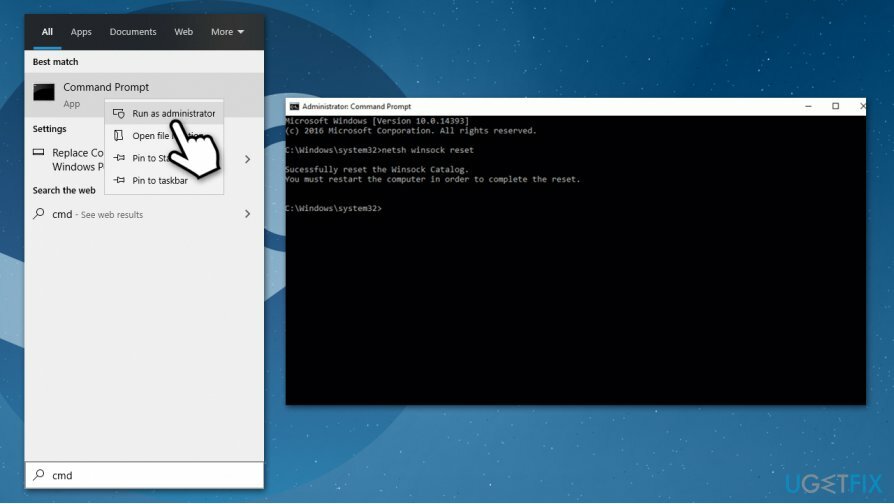
Perbaiki 7. Instal ulang Steam
Untuk memperbaiki sistem yang rusak, Anda harus membeli versi berlisensi dari gambar ulang gambar ulang.
Jika tidak ada solusi di atas yang berhasil untuk Anda, Anda harus menginstal ulang Steam sama sekali. Banyak pengguna mengklaim bahwa ini berhasil mencapai perbaikan kesalahan terkunci file konten Steam permanen.
- Ketik Panel kendali di pencarian Windows dan tekan Memasuki
- Pergi ke Program > Copot pemasangan program
- Menemukan Uap,klik kanan dan pilih Copot pemasangan
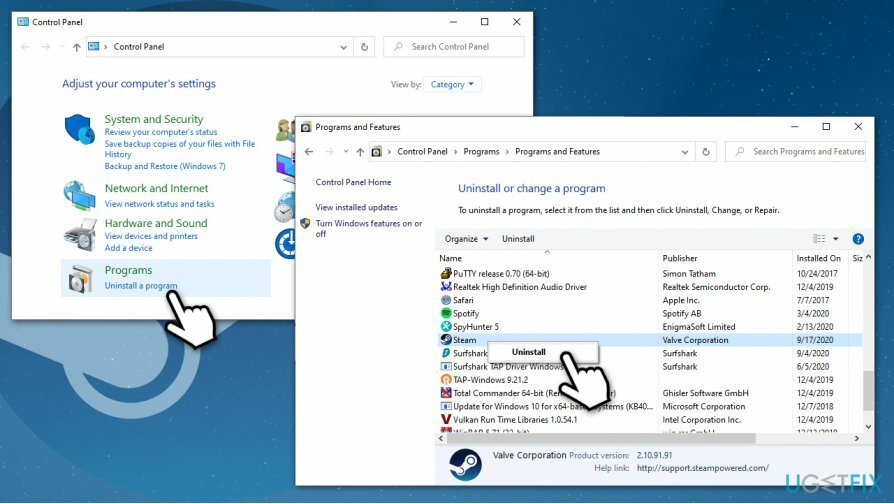
- Lanjutkan dengan petunjuk di layar untuk menyelesaikan proses
- Pergi ke situs resmi Steam dan unduh klien terbaru
- Instal, masuk kembali, lalu unduh ulang semua game.
Perbaiki Kesalahan Anda secara otomatis
tim ugetfix.com mencoba melakukan yang terbaik untuk membantu pengguna menemukan solusi terbaik untuk menghilangkan kesalahan mereka. Jika Anda tidak ingin bersusah payah dengan teknik perbaikan manual, silakan gunakan perangkat lunak otomatis. Semua produk yang direkomendasikan telah diuji dan disetujui oleh para profesional kami. Alat yang dapat Anda gunakan untuk memperbaiki kesalahan Anda tercantum di bawah ini:
Menawarkan
lakukan sekarang!
Unduh PerbaikiKebahagiaan
Menjamin
lakukan sekarang!
Unduh PerbaikiKebahagiaan
Menjamin
Jika Anda gagal memperbaiki kesalahan Anda menggunakan Reimage, hubungi tim dukungan kami untuk mendapatkan bantuan. Tolong, beri tahu kami semua detail yang menurut Anda harus kami ketahui tentang masalah Anda.
Proses perbaikan yang dipatenkan ini menggunakan database 25 juta komponen yang dapat menggantikan file yang rusak atau hilang di komputer pengguna.
Untuk memperbaiki sistem yang rusak, Anda harus membeli versi berlisensi dari gambar ulang alat penghapus malware.

Akses Internet Pribadi adalah VPN yang dapat mencegah Penyedia Layanan Internet Anda, pemerintah, dan pihak ketiga melacak online Anda dan memungkinkan Anda untuk tetap sepenuhnya anonim. Perangkat lunak ini menyediakan server khusus untuk torrent dan streaming, memastikan kinerja optimal dan tidak memperlambat Anda. Anda juga dapat melewati pembatasan geografis dan melihat layanan seperti Netflix, BBC, Disney+, dan layanan streaming populer lainnya tanpa batasan, di mana pun Anda berada.
Serangan malware, khususnya ransomware, sejauh ini merupakan bahaya terbesar bagi file gambar, video, pekerjaan, atau sekolah Anda. Karena penjahat dunia maya menggunakan algoritme enkripsi yang kuat untuk mengunci data, itu tidak dapat lagi digunakan sampai tebusan dalam bitcoin dibayarkan. Alih-alih membayar peretas, Anda harus terlebih dahulu mencoba menggunakan alternatif pemulihan metode yang dapat membantu Anda mengambil setidaknya sebagian dari data yang hilang. Jika tidak, Anda juga bisa kehilangan uang Anda, bersama dengan file. Salah satu alat terbaik yang dapat memulihkan setidaknya beberapa file terenkripsi – Pemulihan Data Pro.